当前位置:首页 > 大白菜资讯 > Acer笔记本电脑系统怎么设置提示更新密码?
Acer笔记本电脑系统怎么设置提示更新密码?
设置开机密码,是很多人都会进行的操作,但是长时间使用同一个密码,也是会有密码泄露的情况。而最近就有位AcerD电脑用户,想知道如何让电脑定时提醒自己进行密码更新,有利于保护电脑的安全。下面就来看一下Acer笔记本电脑系统怎么设置提示更新密码吧!
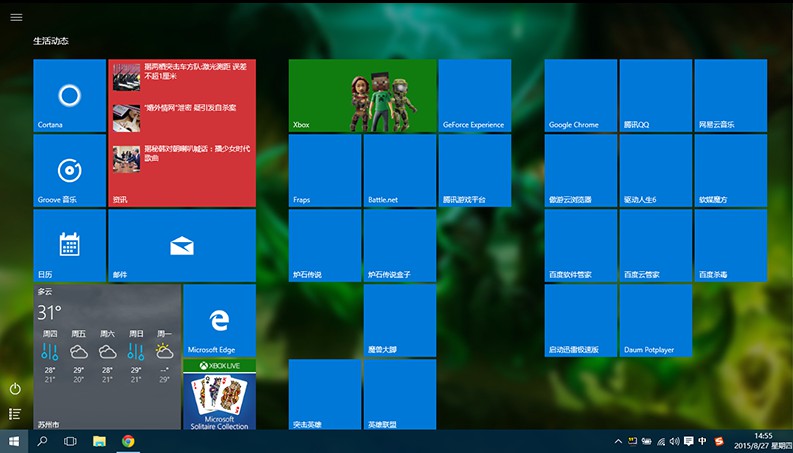
方法一:组策略编辑
1、在桌面搜索框输入gpedit.msc,按回车键进入编辑组策略;
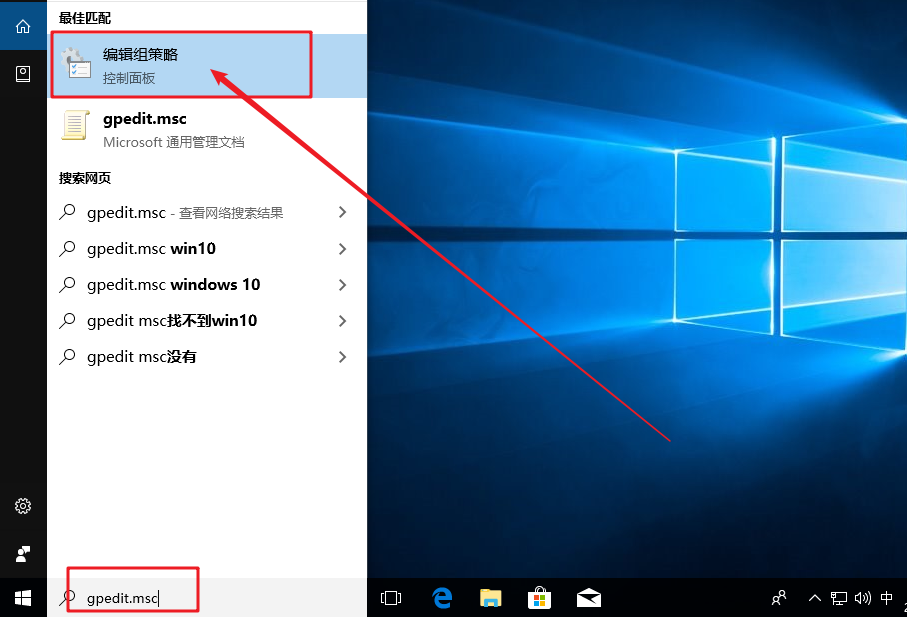
2、定位到【计算机配置\Windows设置\安全设置\账户策略\密码策略】,在右边选择“密码最长使用期限”;
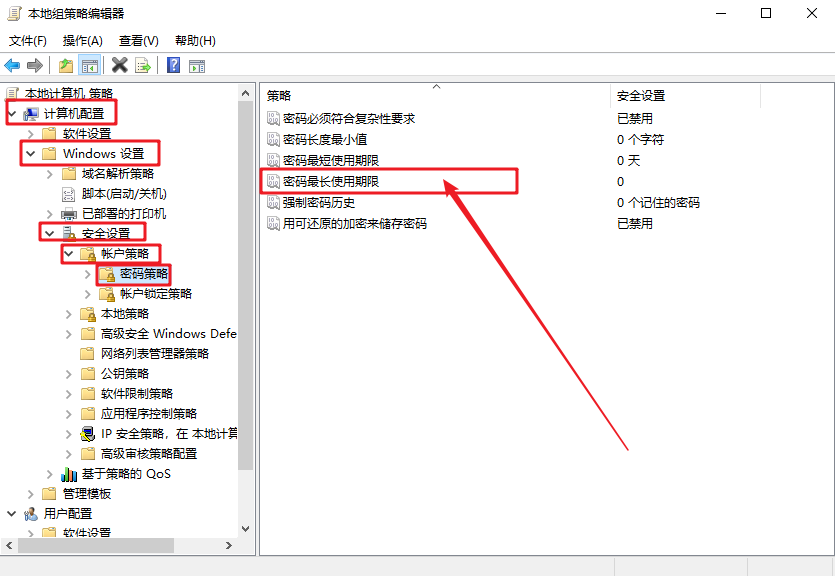
3、这时会跳出“密码最长使用期限” 属性窗口,需要注意的是最少72天进行一次更换,如果选择“0”,系统密码会保持原样一直不变。
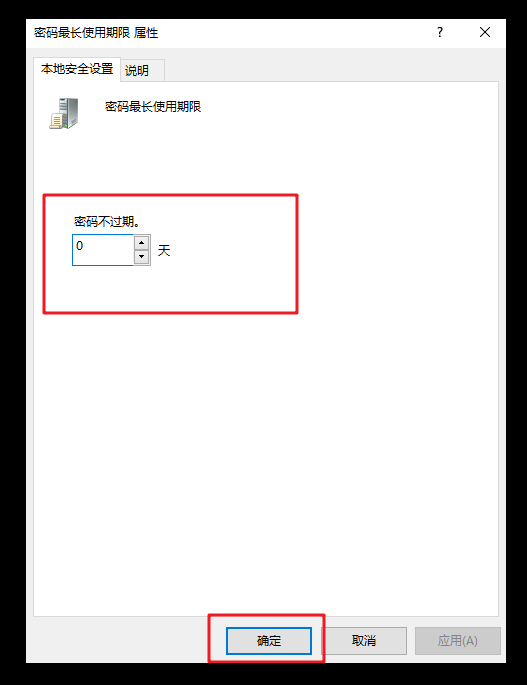
4、确认期限之后,点击确定,电脑之后就会提示你需要更换密码。
方法二:命令提示符
1、 在桌面搜索框输入CMD,按回车进入命令提示符
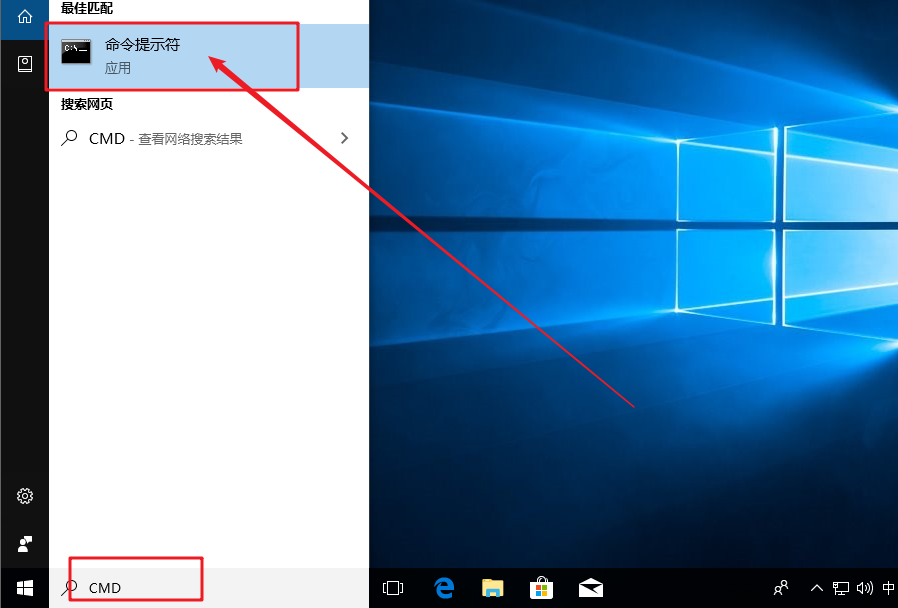
2、在对话框中输入“wmic UserAccount set PasswordExpires=True”,就可以强制让密码过期,也就是说你需要重新设置密码了;
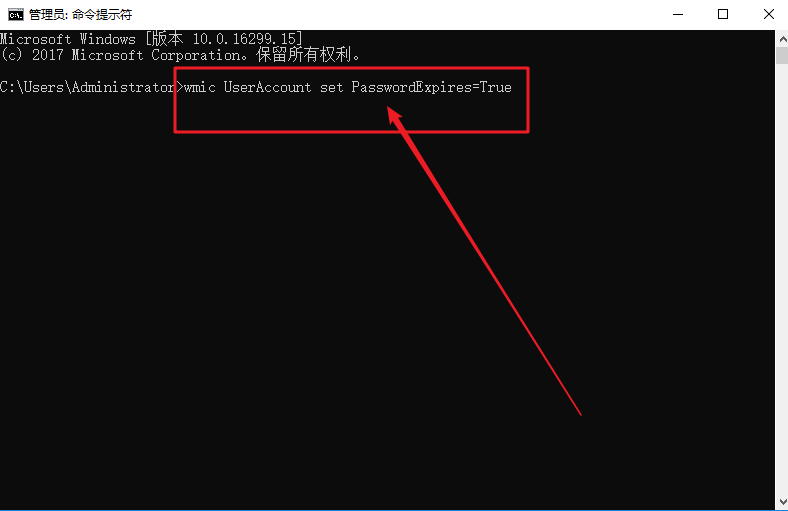
3、之后再输入“net accounts /maxpwage:X”,其中“X”代表你所需要更新密码的日子,之后就跟组策略一样,电脑会定期提醒你更换自己的密码;
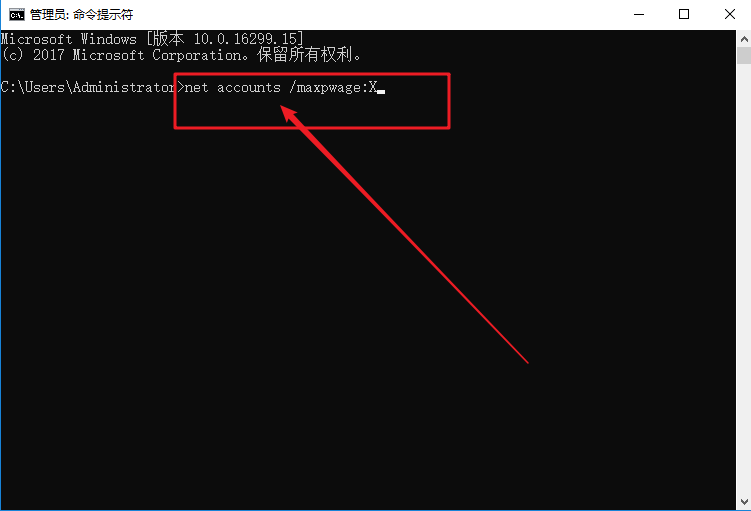
4、如果你只想要让一个电脑用户的密码过期的话,需要在提示符内输入“wmic UserAccount where Name=‘USERNAME’ set PasswordExpires=True”,而“USERNAME”则是你使用的用户名。
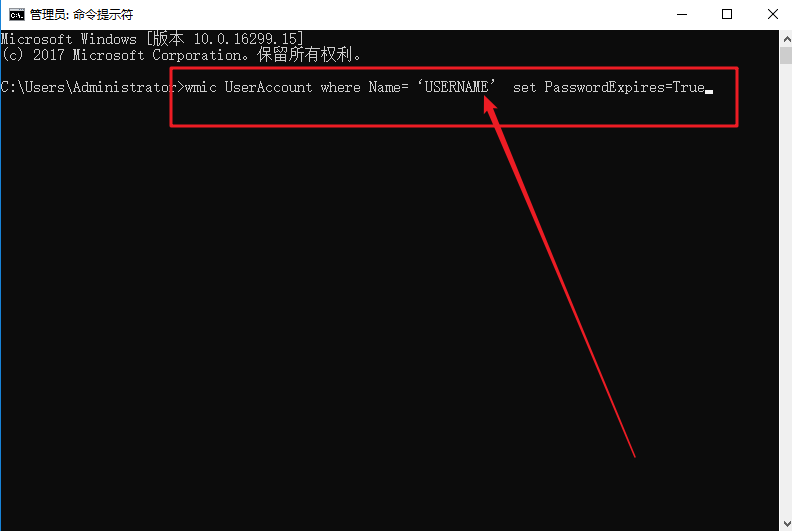
以上那就是Acer笔记本电脑系统设置提示更新密码的方法。如果你也担心自己不记得定时更新密码,那么你可以参考以上操作来设置,希望可以帮助到有需要的朋友,定时提醒自己更新密码。

